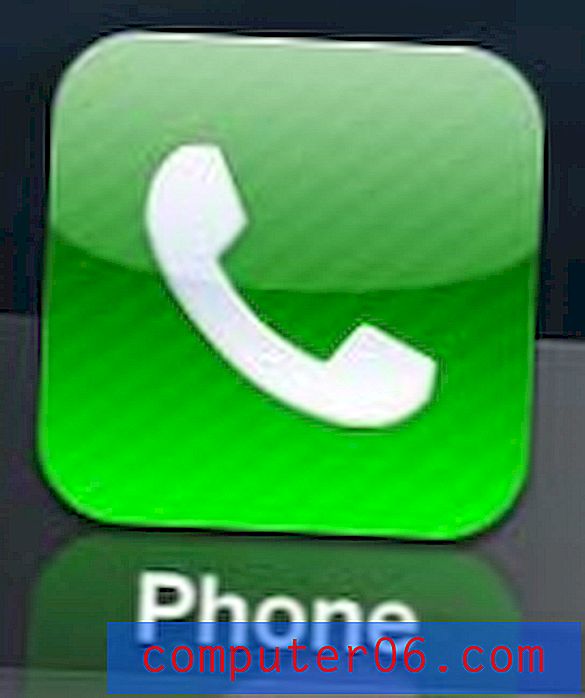iPhone에서 예측 텍스트를 켜는 방법
최종 업데이트 : 2019 년 6 월 7 일
작은 스마트 폰 화면에 입력하는 것은 특히 걷거나 문자 메시지를 보내거나 손가락이 큰 경우에 종종 좌절 될 수 있습니다. 이러한 상황은 많은 철자 실수로 이어질 수 있으며 종종 의도 한 메시지가 명확하지 않은 지점까지 오게됩니다.
이 문제를 완화하는 한 가지 방법은 iPhone 키보드에서 예측 기능을 사용하는 것입니다. 장치는 말하려는 내용을 예측 한 다음 키보드 위에 단어 버튼 형태로 가능한 옵션을 제공합니다. 해당 단어 중 하나를 누르면 문자 메시지에 삽입됩니다. 아래의 짧은 안내서는 iPhone에서이 기능을 활성화 할 수있는 곳을 보여줍니다.
iPhone 7에서 예측 텍스트를 켜는 방법 – 빠른 요약
- 설정 앱을 엽니 다.
- 일반 옵션을 선택하십시오.
- 키보드 옵션을 선택하십시오.
- Predictive 오른쪽에있는 버튼을 누릅니다.
이러한 각 단계에 대한 추가 정보 및 그림을 보려면 아래 섹션을 계속하십시오.
iPhone 키보드의 예측 기능 사용
이 문서는 iOS 8에서 iPhone 6 Plus를 사용하여 작성되었지만 iOS 12에서도 이와 동일한 단계가 계속 작동합니다. 아래 단계에 따라 예측 옵션이 표시되지 않으면 이전 버전의 iOS를 사용 중일 수 있습니다 . 불행히도 예측 옵션은 iOS 8에서 도입되었으므로 이전 버전에는 없습니다. 이 페이지를 방문하여 iPhone에서 iOS 버전을 확인하는 방법을 배울 수 있습니다.
1 단계 : 회색 설정 아이콘을 터치합니다.

2 단계 : 일반 옵션을 찾을 때까지이 메뉴에서 아래로 스크롤 한 다음 해당 옵션을 눌러 선택하십시오.

3 단계 : 키보드 옵션을 찾아서 누릅니다.

4 단계 : Predictive 오른쪽의 버튼을 터치합니다. 아래 스크린 샷에 표시된 것과 같이 버튼 주위의 녹색 음영은 기능이 활성화되었음을 나타냅니다.

Predictive (예측) 옵션이 켜지면 키보드 위에 단어가 표시됩니다. iPhone이 말하려는 내용을 예상하려고 시도하고 해당 단어 중 하나를 눌러 텍스트에 삽입 할 수 있습니다.

이 예측 텍스트 기능은 잠시 동안 음성 패턴을 평가 한 후에 정말 똑똑해질 수 있습니다. 예를 들어, 많이 입력하는 문구가있는 경우 첫 단어의 첫 글자 만 입력하면 해당 단어가 예측 텍스트 필드에 나타날 수 있습니다. 해당 단어를 눌러 메시지에 삽입하면 다른 문자를 입력 할 필요없이 나머지 단어도 표시 될 수 있습니다.
아래 비디오에서 이것이 얼마나 효과적인지 보여줍니다. "def"라는 글자를 입력하면 예측 텍스트를 사용하여 "Definitely not mad"라는 문구 전체를 입력 할 수 있습니다.
예측 텍스트를 어떻게 사용합니까?
예측 텍스트를 사용하기 위해 위의 단계를 수행 한 경우에도 실제로 텍스트를 사용하는 방법이 명확하지 않을 수 있습니다.
메시지와 같은 기본 키보드를 사용하는 앱을 연 다음 메시지 필드에 단어를 입력하여 예측 텍스트를 사용할 수 있습니다.
몇 글자를 입력하면 iPhone에 입력하려는 단어 제안이 표시됩니다. 키보드 위의 회색 막대에 원하는 단어가 표시되면 해당 단어를 가볍게 두드려 메시지에 추가하십시오.
iPhone의 예측 텍스트에서 특정 단어를 어떻게 삭제합니까?
Android 사용자는 사전에서 특정 단어를 삭제하여 예측 텍스트에서 제거하는 데 익숙하지만 불행히도 iPhone에서는 해당 옵션을 사용할 수 없습니다.
사전에서 특정 단어를 제거하려면 키보드를 완전히 재설정해야합니다. 다음 단계를 완료하여이를 수행 할 수 있습니다.
- 설정 앱을 엽니 다.
- 일반 옵션을 선택하십시오.
- 하단으로 스크롤하여 재설정 버튼을 누릅니다.
- 키보드 사전 재설정 옵션을 선택하십시오.
- 장치 비밀번호를 입력하십시오.
- 사전 재설정 버튼을 눌러 사전에서 모든 사용자 정의 단어를 제거 할 것임을 확인하십시오.
iPhone에서 예측 텍스트가 사라진 이유는 무엇입니까?
이전에 iPhone에서 예측 텍스트 기능을 활성화했지만 이제 사라 졌다면, 실수로 비활성화했을 수 있습니다. 설정> 일반> 키보드 로 이동하여 예측 오른쪽의 버튼을 눌러 키보드 메뉴를 다시 켜면 언제든지 키보드 메뉴로 돌아갈 수 있습니다.
키보드의 지구본 아이콘을 길게 누른 다음 키보드 설정 옵션을 선택하여이 화면으로 이동할 수도 있습니다.
iPhone에서 이모티콘 제안을 어떻게 얻습니까?
iPhone의 이모티콘 제안은 예측 텍스트 기능의 일부이므로, 이모티콘과 일치하는 단어를 입력하면 예측 텍스트 막대에 해당 이모티콘이 제공됩니다.
그러나 이것은 이모티콘 키보드가 설치되어 있고 예측 텍스트 기능이 활성화되어 있다고 가정합니다. 이 기사에서 예측 텍스트 사용에 대해서는 이미 다루었지만 다음 단계를 통해 이모티콘 키보드를 추가 할 수 있습니다.
- 설정을 엽니 다.
- 일반을 선택하십시오.
- 키보드를 누릅니다.
- 키보드를 선택하십시오.
- 새 키보드 추가 버튼을 터치합니다.
- 아래로 스크롤하여 이모티콘 버튼을 누릅니다.
이제 이모티콘을 트리거하는 단어를 입력하면 예측 표시 줄에 나타납니다.
웃는 얼굴과 다른 작은 이미지를 문자 메시지에 삽입하고 싶습니까? 이모지를 이모 지라고하며이 기사에서는 이모 지 키보드를 iPhone에 추가하는 방법에 대해 설명합니다.